Jak naprawić niedziałającą kopię zapasową i synchronizację Dysku Google
Opublikowany: 2020-12-03Lokalny klient synchronizacji Dysku Google — Kopia zapasowa i synchronizacja — zwykle nie ma problemów z tworzeniem kopii zapasowych lub synchronizowaniem plików i folderów na komputerach PC i Mac. Ale czasami może się po prostu zatrzymać. Błędy i usterki, problemy z łącznością i niewłaściwie skonfigurowane ustawienia to tylko niektóre z powodów, dla których tak się dzieje.
Jeśli zauważysz, że Kopia zapasowa i synchronizacja Dysku Google nie działają poprawnie na Twoim komputerze, zapoznaj się z poniższymi poprawkami. Powinny one pomóc w radzeniu sobie z powolnym lub zablokowanym przesyłaniem i pobieraniem, a także innymi problemami, które możesz napotkać podczas korzystania z usługi przechowywania w chmurze.
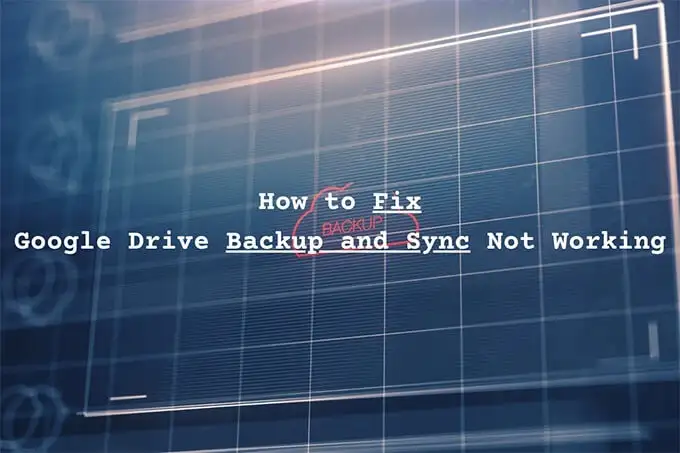
Sprawdź stan serwera
Jeśli Kopia zapasowa i synchronizacja kilka chwil temu działała dobrze, najlepiej jest upewnić się, że po stronie serwera nie ma nic złego w Dysku Google.
Zacznij od przejścia do panelu stanu Google Workspace. Następnie sprawdź wskaźnik stanu obok Dysku Google . Jeśli pojawi się na pomarańczowo lub czerwono (w przeciwieństwie do zielonego), oznacza to przerwę w działaniu lub przerwę w świadczeniu usług. W takim przypadku musisz poczekać, aż Google naprawi problem.
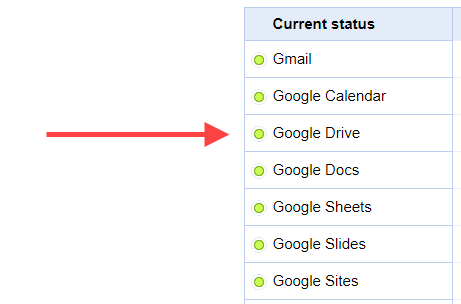
Wstrzymaj i wznów klienta
Czy klientowi Kopii zapasowej i synchronizacji Dysku Google przesyłanie lub pobieranie plików i folderów trwa zbyt długo? A może wydaje się, że utknął? Spróbuj wstrzymać i wznowić. W większości przypadków powinno to sprawić, że będzie działać normalnie.
1. Wybierz Kopia zapasowa i synchronizacja z zasobnika systemowego (PC) lub paska menu (Mac). Następnie wybierz trzy kropki , aby otworzyć menu Ustawienia.
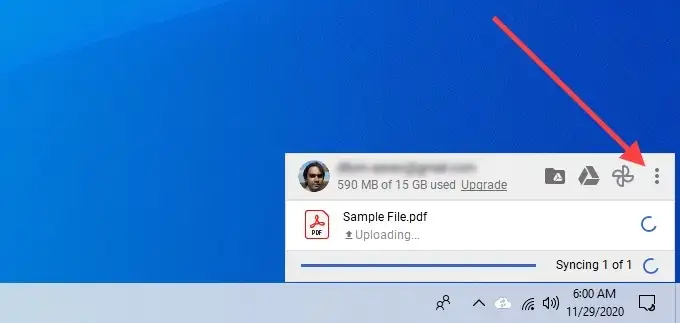
2. Wybierz Wstrzymaj .
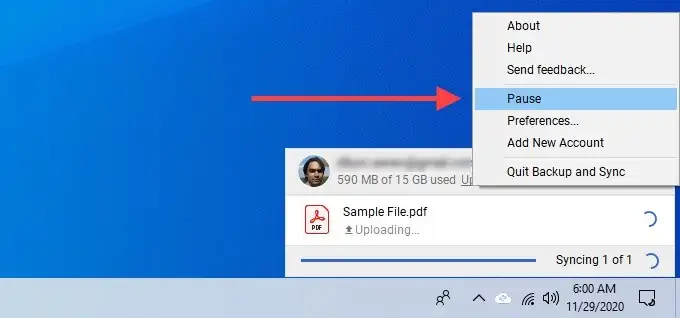
3. Poczekaj kilka sekund. Następnie ponownie otwórz menu Ustawienia i wybierz Wznów .
Otwórz ponownie kopię zapasową i synchronizację
Zamykanie i ponowne uruchamianie Kopii zapasowej i synchronizacji to kolejna poprawka, która może pomóc w rozwiązaniu problemu z powolnym lub zablokowanym przesyłaniem i pobieraniem.
1. Wybierz Kopia zapasowa i synchronizacja .
2. Otwórz menu Ustawienia i wybierz Wstrzymaj . Następnie wybierz Zakończ tworzenie kopii zapasowej i synchronizację .
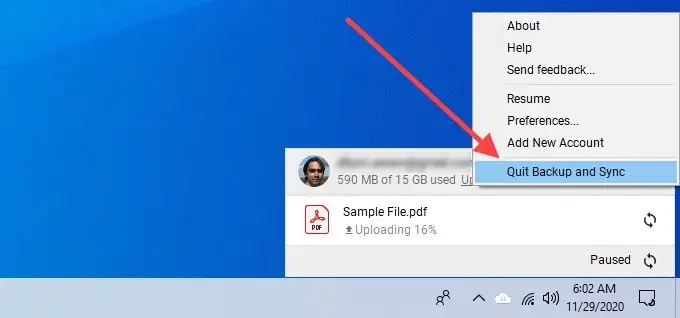
3. Uruchom ponownie Kopię zapasową i synchronizację z Google za pomocą menu Start (PC) lub Launchpada (Mac).
Uruchom ponownie router
Czy masz do czynienia z marną prędkością Internetu na całym komputerze PC lub Mac? Otwórz niektóre witryny, odtwórz kilka filmów lub uruchom test prędkości, aby potwierdzić. Jeśli wszystko wydaje się powolne, spróbuj ponownie uruchomić router. Gdy to zrobisz, wstrzymaj i wznów klienta Kopii zapasowej i synchronizacji, aby ponownie zacząć działać.

Restart komputera
Czy od jakiegoś czasu zrestartowałeś swój komputer PC lub Mac? Komputer, który działa zbyt długo, może powodować różnego rodzaju problemy. Spróbuj zrobić to teraz i sprawdź, czy Kopia zapasowa i synchronizacja Dysku Google nadal nie działa.
Sprawdź preferencje folderów
Jeśli Kopia zapasowa i synchronizacja nie tworzy kopii zapasowej ani nie synchronizuje określonego folderu na komputerze lub na Dysku Google, musisz potwierdzić, że został on poprawnie skonfigurowany.
1. Otwórz menu Ustawienia w Kopii zapasowej i synchronizacji.
2. Wybierz Preferencje .
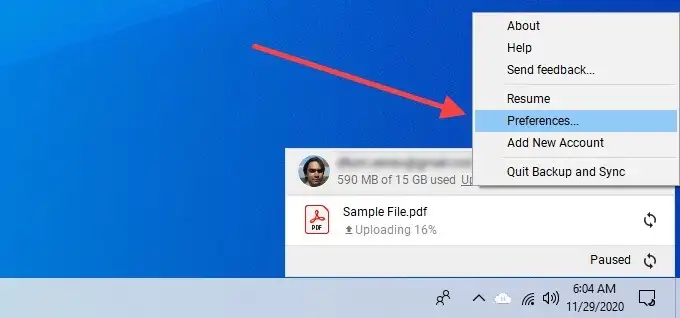
3. Przełącz się między kartami Mój komputer i Dysk Google i potwierdź, że wybrałeś foldery, których kopię zapasową chcesz utworzyć i zsynchronizować.
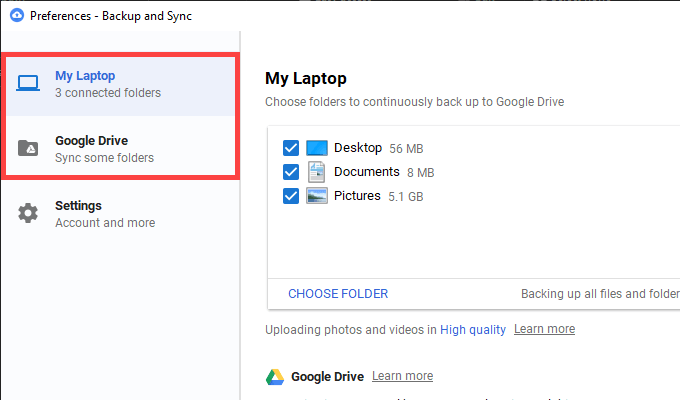
4. Wybierz OK , aby zapisać zmiany.
Wyloguj/Zaloguj się ponownie
Wylogowanie się i ponowne zalogowanie na konto Google może również naprawić powolnego lub zablokowanego klienta Kopii zapasowej i synchronizacji. Nie stracisz żadnych zsynchronizowanych lokalnie plików.
1. Otwórz menu Ustawienia w Kopii zapasowej i synchronizacji. Następnie wybierz Preferencje .
2. Przejdź do karty Ustawienia i wybierz Odłącz konto , aby wylogować się z klienta synchronizacji.
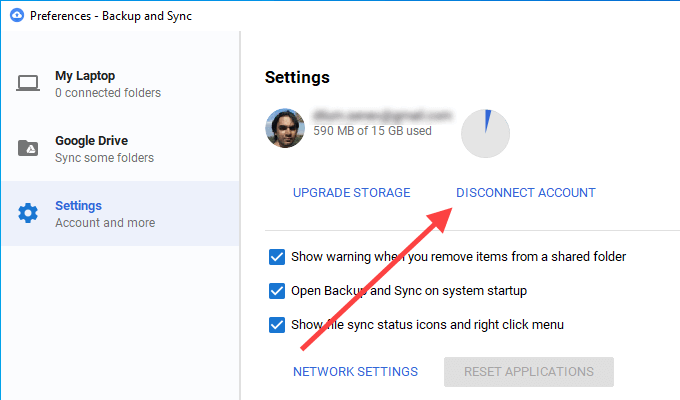
3. Uruchom ponownie komputer PC lub Mac.
4. Zaloguj się ponownie do Kopii zapasowej i synchronizacji za pomocą swojego konta Google i wybierz pliki i foldery, których kopię zapasową chcesz utworzyć i zsynchronizować.
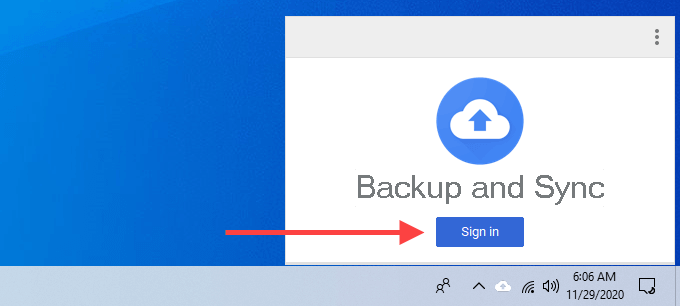
5. Wybierz Kontynuuj we wszystkich monitach o scalenie plików. Powinno to pomóc uniknąć konieczności synchronizowania plików od podstaw.
Sprawdź ustawienia przepustowości
Upewnij się, że klient Kopii zapasowej i synchronizacji Dysku Google nie jest ograniczany przez restrykcyjną szybkość pobierania lub przesyłania.
1. Otwórz panel Preferencje kopii zapasowej i synchronizacji.
2. Przejdź do zakładki Ustawienia i wybierz Ustawienia sieciowe .
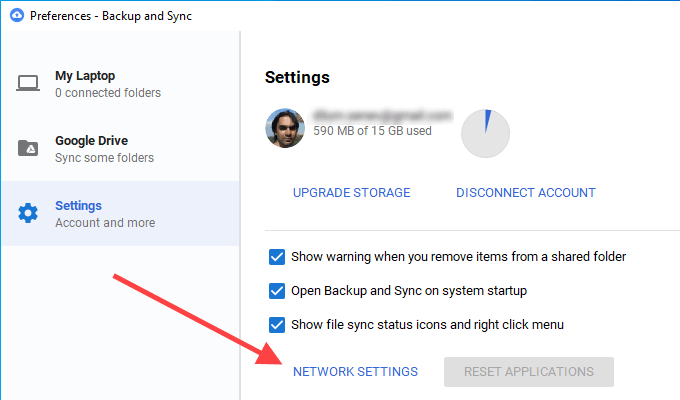
3. Upewnij się, że opcja Nie ograniczaj jest zaznaczona poniżej obu opcji Szybkość pobierania Szybkość przesyłania .
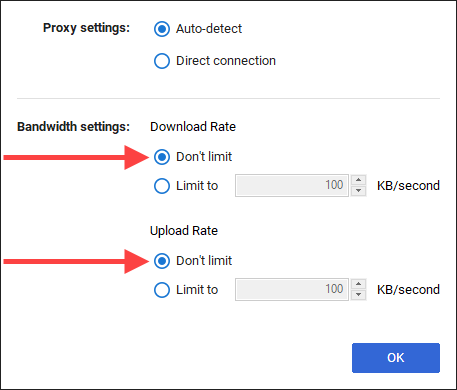
Przełącz serwery DNS
Jeśli Kopia zapasowa i synchronizacja napotyka ciągłe problemy z łącznością, zmiana ustawień systemu nazw domen (DNS) na komputerze na Google DNS może pomóc.
Zmień DNS — PC
1. Otwórz menu Start i wybierz Ustawienia .

2. Wybierz Sieć i Internet .
3. Przejdź do zakładki Wi-Fi i wybierz połączenie Wi-Fi.
4. Przewiń w dół do ustawień IP i wybierz Edytuj .
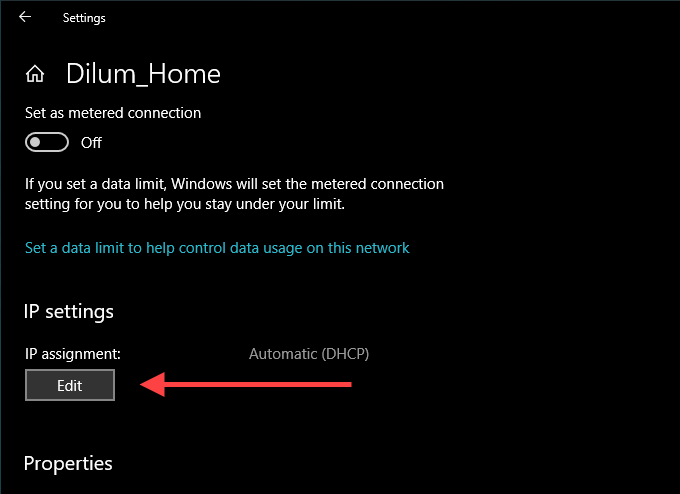
5. Wybierz Ręcznie i włącz IPv4 .
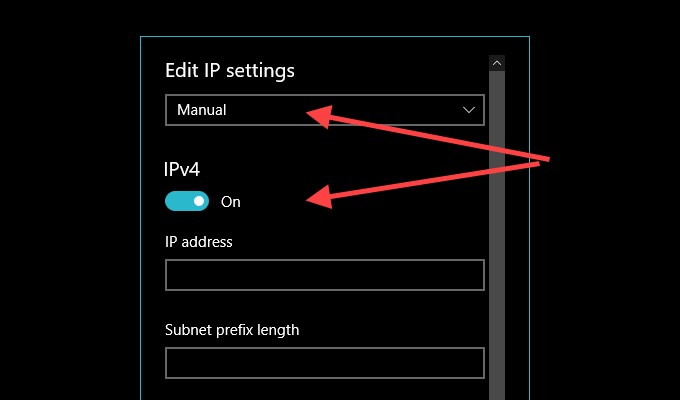
6. Wprowadź następujące informacje w polach Preferred DNS i Alternate DNS :
8.8.8.8
8.8.4.4
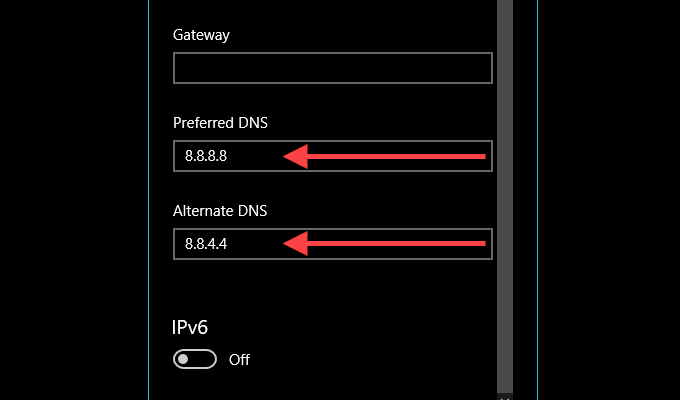
7. Wybierz Zapisz .
Zmień DNS — Mac
1. Otwórz Centrum sterowania komputera Mac , wybierz Wi-Fi i wybierz Preferencje sieciowe .
2. Na bocznej karcie Wi-Fi wybierz Zaawansowane .
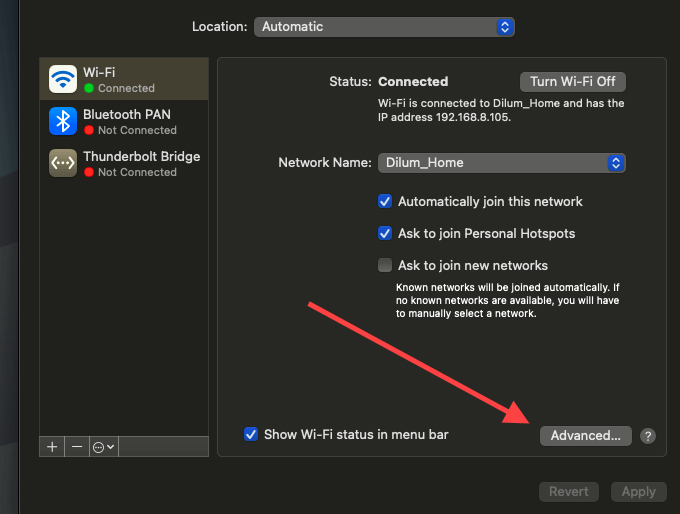
3. Przejdź do zakładki DNS i zastąp obecne serwery DNS następującymi:
8.8.8.8
8.8.4.4
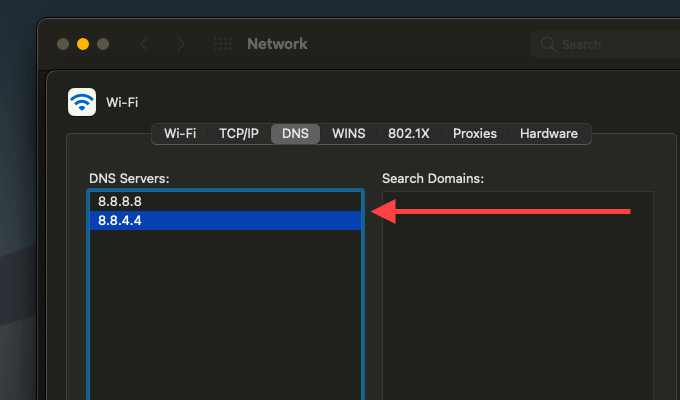
4. Wybierz OK .
Dodaj do wyjątków zapory
Spróbuj dodać klienta Kopii zapasowej i synchronizacji Dysku Google jako wyjątek zapory sieciowej. Powinno to uniemożliwić zakłócenie działania zapory na komputerze PC lub Mac.
Dodaj do zapory — PC
1. Otwórz menu Start , wpisz zabezpieczenia systemu Windows i wybierz Otwórz .
2. Wybierz Zapora i ochrona sieci .
3. Wybierz Zezwalaj aplikacji przez zaporę .
4. Wybierz Zmień ustawienia , a następnie wybierz przycisk Zezwalaj na inną aplikację .
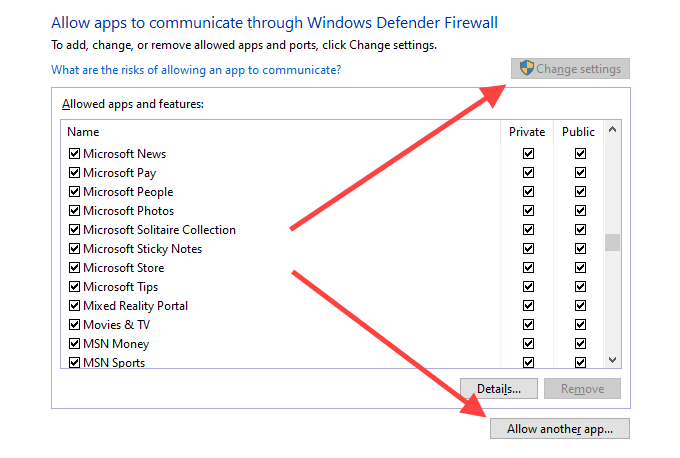
5. Wybierz Przeglądaj i przejdź do Dysk lokalny (C:) > Pliki programów > Google > Dysk . Następnie wybierz plik oznaczony googledrivesync i wybierz Otwórz .
6. Wybierz Typy sieci , zaznacz pole obok Prywatne i wybierz OK .
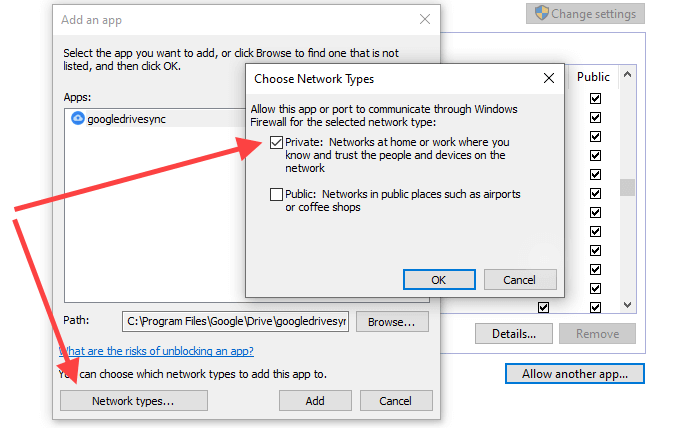
7. Wybierz Dodaj .
Dodaj do zapory — Mac
1. Otwórz menu Apple i wybierz Preferencje systemowe .
2. Wybierz Bezpieczeństwo i prywatność.
3. Przejdź do zakładki Zapora , wybierz Kliknij kłódkę, aby wprowadzić zmiany i wybierz Opcje zapory .
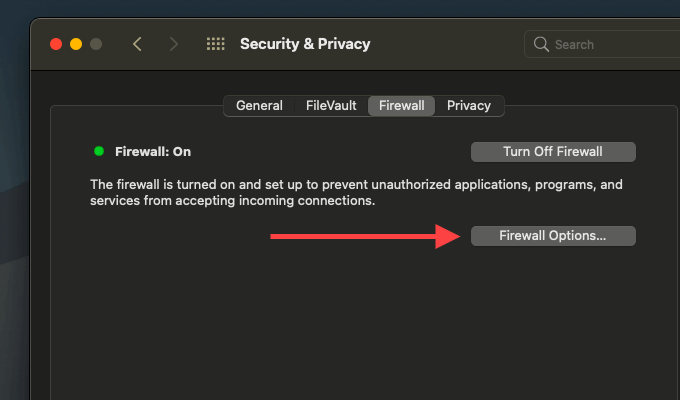
4. Wybierz Kopia zapasowa i synchronizacja z Google i wybierz Dodaj .
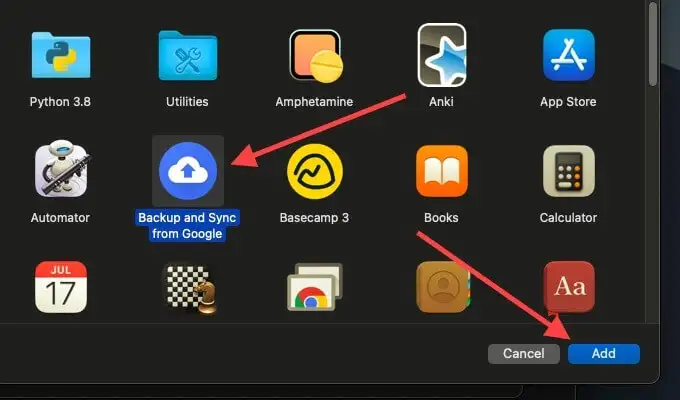
Usuń konfigurację kopii zapasowej i synchronizacji
Jeśli żadna z powyższych poprawek nie pomogła, spróbuj usunąć pliki konfiguracyjne powiązane z profilem Kopii zapasowej i synchronizacji. To powinno usunąć wszelkie uszkodzone ustawienia z zepsucia. Przed rozpoczęciem zamknij Kopię zapasową i synchronizację.
Usuń pliki konfiguracyjne — Windows
1. Naciśnij Windows + R , aby otworzyć pole Uruchom.
2. Skopiuj i wklej poniższą ścieżkę:
%USERPROFILE%\AppData\Local\Google\Dysk
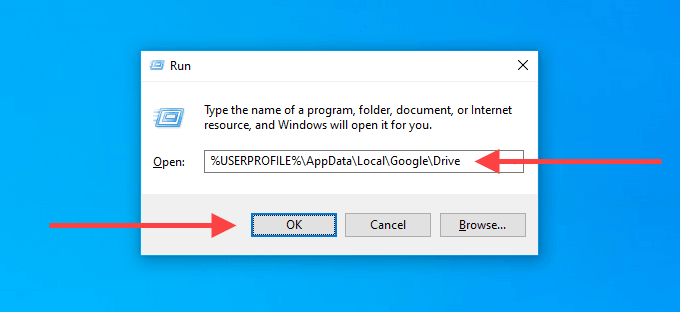
3. Wybierz OK .
4. W wyświetlonym oknie Eksploratora plików usuń folder oznaczony jako user_default .
Usuń pliki konfiguracyjne — Mac
1. Otwórz Finder i naciśnij Command + Shift + G .
2. Skopiuj i wklej następującą ścieżkę:
~/Biblioteka/Obsługa aplikacji/Google/Dysk/
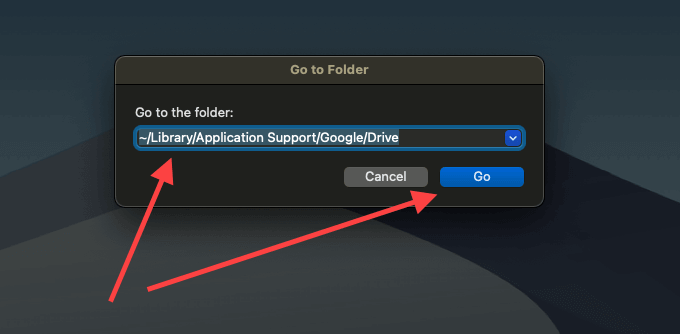
3. Wybierz Idź .
4. W wyświetlonym oknie Findera przenieś folder oznaczony jako user_default do Kosza.
Zainstaluj ponownie Kopię zapasową i synchronizację
Czy nadal masz problemy z Kopią zapasową i synchronizacją? Czas ponownie zainstalować go od zera. Nie spowoduje to usunięcia żadnych lokalnie synchronizowanych plików, więc możesz je scalić po ponownej instalacji klienta. Przed rozpoczęciem zamknij klienta Kopii zapasowej i synchronizacji.
Odinstaluj Kopię zapasową i synchronizację — Windows
1. Kliknij prawym przyciskiem myszy menu Start i wybierz Aplikacje i funkcje .
2. Znajdź i wybierz Kopia zapasowa i synchronizacja z Google .
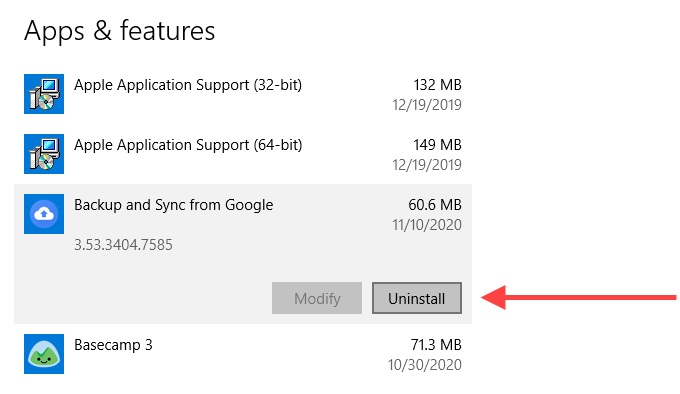
3. Wybierz Odinstaluj , aby usunąć go z komputera.
Odinstaluj Kopię zapasową i synchronizację — Mac
1. Otwórz Finder i wybierz Aplikacje .
2. Znajdź i kliknij prawym przyciskiem myszy Kopia zapasowa i synchronizacja z Google .
3. Wybierz Przenieś do kosza .
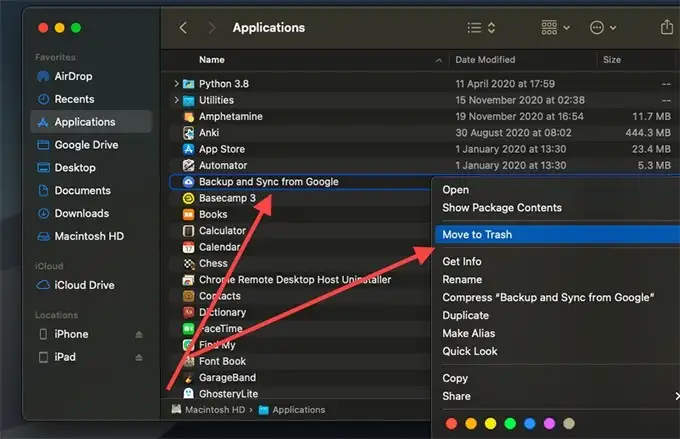
Po usunięciu Kopii zapasowej i synchronizacji z komputera PC lub Mac ponownie pobierz klienta Kopii zapasowej i synchronizacji i zainstaluj go ponownie. Następnie zaloguj się na swoje konto Google i skonfiguruj je.
Rozwiązane problemy z kopią zapasową i synchronizacją Google
Kopia zapasowa i synchronizacja Google może przestać działać również z kilku innych powodów. Czasami aktualizacja systemu Windows może to odrzucić. Może to być również spowodowane niewystarczającą ilością miejsca w chmurze na Dysku Google. Wypróbuj powyższe kroki rozwiązywania problemów, aby nie musieć ręcznie przesyłać i pobierać z Dysku Google.
